무료 헬프데크스 솔루션 704Desk 활용가이드
•Download as PPTX, PDF•
0 likes•60 views
704DESK 회원은 두 가지 유형으로 나뉩니다. i. 관리자 : 서비스를 이용하려는 회사의 첫 번째 가입자로 ADMIN 권한 보유 ii. 멤버 : 관리자의 초대 또는 COMPANY CODE(뒤에서 다시 설명)를 사용해서 회사의 헬프데스크 업무관리 멤버로 가입하는 사람 이 활용법은 먼저 관리자로 가입하는 방법을 설명합니다. 회원가입하는 경로 역시 두 가지가 있습니다. i. https://www.704desk.com 접속 ii. https://info.704desk.com 접속 후 우측 상단 704DESK 시작하기 버튼 클릭 위 두 가지 방법 중 하나를 진행하시면 아래와 같은 화면을 보실 수 있습니다.
Report
Share
Report
Share
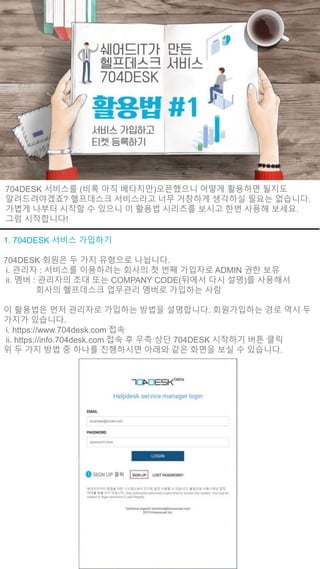
Recommended
Recommended
More than Just Lines on a Map: Best Practices for U.S Bike Routes
This session highlights best practices and lessons learned for U.S. Bike Route System designation, as well as how and why these routes should be integrated into bicycle planning at the local and regional level.
Presenters:
Presenter: Kevin Luecke Toole Design Group
Co-Presenter: Virginia Sullivan Adventure Cycling AssociationMore than Just Lines on a Map: Best Practices for U.S Bike Routes

More than Just Lines on a Map: Best Practices for U.S Bike RoutesProject for Public Spaces & National Center for Biking and Walking
More Related Content
Featured
More than Just Lines on a Map: Best Practices for U.S Bike Routes
This session highlights best practices and lessons learned for U.S. Bike Route System designation, as well as how and why these routes should be integrated into bicycle planning at the local and regional level.
Presenters:
Presenter: Kevin Luecke Toole Design Group
Co-Presenter: Virginia Sullivan Adventure Cycling AssociationMore than Just Lines on a Map: Best Practices for U.S Bike Routes

More than Just Lines on a Map: Best Practices for U.S Bike RoutesProject for Public Spaces & National Center for Biking and Walking
Featured (20)
Content Methodology: A Best Practices Report (Webinar)

Content Methodology: A Best Practices Report (Webinar)
How to Prepare For a Successful Job Search for 2024

How to Prepare For a Successful Job Search for 2024
Social Media Marketing Trends 2024 // The Global Indie Insights

Social Media Marketing Trends 2024 // The Global Indie Insights
Trends In Paid Search: Navigating The Digital Landscape In 2024

Trends In Paid Search: Navigating The Digital Landscape In 2024
5 Public speaking tips from TED - Visualized summary

5 Public speaking tips from TED - Visualized summary
Google's Just Not That Into You: Understanding Core Updates & Search Intent

Google's Just Not That Into You: Understanding Core Updates & Search Intent
The six step guide to practical project management

The six step guide to practical project management
Beginners Guide to TikTok for Search - Rachel Pearson - We are Tilt __ Bright...

Beginners Guide to TikTok for Search - Rachel Pearson - We are Tilt __ Bright...
Unlocking the Power of ChatGPT and AI in Testing - A Real-World Look, present...

Unlocking the Power of ChatGPT and AI in Testing - A Real-World Look, present...
More than Just Lines on a Map: Best Practices for U.S Bike Routes

More than Just Lines on a Map: Best Practices for U.S Bike Routes
Ride the Storm: Navigating Through Unstable Periods / Katerina Rudko (Belka G...

Ride the Storm: Navigating Through Unstable Periods / Katerina Rudko (Belka G...
Good Stuff Happens in 1:1 Meetings: Why you need them and how to do them well

Good Stuff Happens in 1:1 Meetings: Why you need them and how to do them well
무료 헬프데크스 솔루션 704Desk 활용가이드
- 1. 704DESK 서비스를 (비록 아직 베타지만)오픈했으니 어떻게 활용하면 될지도 알려드려야겠죠? 헬프데스크 서비스라고 너무 거창하게 생각하실 필요는 없습니다. 가볍게 나부터 시작할 수 있으니 이 활용법 시리즈를 보시고 한번 사용해 보세요. 그럼 시작합니다! 1. 704DESK 서비스 가입하기 704DESK 회원은 두 가지 유형으로 나뉩니다. i. 관리자 : 서비스를 이용하려는 회사의 첫 번째 가입자로 ADMIN 권한 보유 ii. 멤버 : 관리자의 초대 또는 COMPANY CODE(뒤에서 다시 설명)를 사용해서 회사의 헬프데스크 업무관리 멤버로 가입하는 사람 이 활용법은 먼저 관리자로 가입하는 방법을 설명합니다. 회원가입하는 경로 역시 두 가지가 있습니다. i. https://www.704desk.com 접속 ii. https://info.704desk.com 접속 후 우측 상단 704DESK 시작하기 버튼 클릭 위 두 가지 방법 중 하나를 진행하시면 아래와 같은 화면을 보실 수 있습니다.
- 2. 704DESK 로그인 창이 보이실텐데요. 'LOGIN' 버튼 아래의 'SIGN UP'을 클릭합니다. 그러면 위와 같이 SIGNUP 창이 나타납니다. 여기서 우측 이미지처럼 빨간색으로 표시한 부분에 개인정보를 입력하고 약관 및 개인정보처리방침에 동의를 체크한 뒤 REGISTER를 클릭하시면 가입이 됩니다. COMPANY CODE는 관리자로 가입하게 되면 그 회사에 발급되는 고유 번호로, 추후 멤버로 가입하거나 사용자가 티켓을 접수할 때 사용하는 번호입니다. 여기서는 관리자로 가입하기 때문에 COMPANY CODE는 비워둡니다. REGISTER버튼을 누르면 위와 같은 내용의 팝업이 나타나며 email 인증을 받으라고 나옵니다. 인증 받으러 가볼까요?
- 3. sharedit@sharedit.co.kr에서 'AB Company 협업 네트워크에 가입하셨습니다'라는 메일이 도착했네요. Company Name, Company Code, Helpdesk URL이 보이고요. 여기서 Company Code와 Helpdesk URL은 사용자들이 티켓을 접수할 때 필요한 정보이며 로그인하면 좌측에 항상 나타나니 참고 해 주세요. 이제 관리자 이메일 인증을 클릭해 볼까요? https://www.704desk.com으로 리다이렉트 되면서 이메일 인증이 성공했다는 팝업이 뜹니다. 확인을 누른다음 아래 로그인창에서 EMAIL과 PASSWORD를 입력하고 로그인하실 수 있습니다.
- 4. 2. 704DESK 티켓 등록하기 로그인을 하게되면 아래와 같이 704DESK의 화면을 보실 수 있습니다. 화면의 세부 사항에 대해서는 다음 활용법에서 자세히 설명해 드리기로 하고, 일단 티켓부터 등록 해 볼게요. UI/UX 기능 설명도 중요하지만 일단 시작이 중요하니까요. 가장 왼쪽의 BACKLOG 빈칸에 티켓의 제목을 입력하고 ENTER키를 누릅니다. 그러면 이렇게 BACKLOG에 새로운 티켓 하나가 등록이 되었네요. 이제 세부 내용을 입력 해 볼까요? 티켓을 클릭 해 주세요.
- 5. 위의 우측 이미지처럼 제목만 입력했던 티켓에 날짜가 생긴것을 볼 수 있습니다. 날짜가 입력됐다는 표시죠. 여기서 담당자를 배정하면 우측 상단에 담당자 이모티콘도 나타납니다. 다음 활용법에서 보여 드릴게요. 위와 같이 세부 내용을 입력할 수 있는 창이 나타납니다. 제목은 이전 메인화면에서 입력했기 때문에 자동으로 입력돼 있고, 요청자는 관리자가 직접 등록한 티켓이기 때문에 관리자 이름이 입력돼있습니다. 우측 이미지와 같이 개인정보 입력, 카테고리 선택, 날짜 & 시간 선택, 체크리스트 입력(생략 가능), 티켓내용 입력 후 메모저장을 클릭하면 화면 상단에 '변경내용 갱신 완료'라는 창이 살짝 내려왔다가 사라집니다. 이후 우측 상단의 'X'표시를 눌러 창을 닫으면 여기까지 헬프데스크 서비스인 704DESK에 가입하고 간단히 티켓을 등록하는 과정 을 보여드렸습니다. 일단 시작이 반이니 먼저 계정 만드시고 기존에 Excel이나 일정 혹은 할일관리 SW, 메모장 등에 관리하셨던 헬프데스크 업무를 704DESK로 관리 해 보세요. 전화로 요청받은 티켓을 704DESK에 입력하고 관리해 나갈 수 있습니다. 활용법 #2 에서는 위에서 간단히 보여드린 704DESK의 세부 UI에 대해 알려드리겠습 니다. 704DESK, 팀원과 상의하지 말고 일단 나부터 가볍게 시작해 보세요. 끝!
